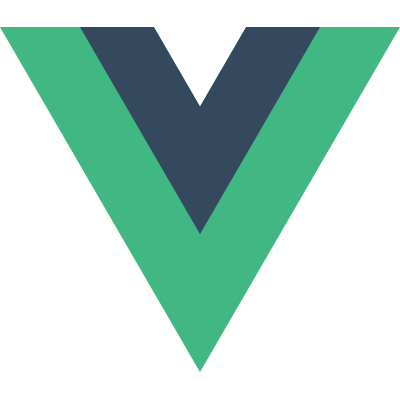Win下有很多设计良好的终端软件,但是又有很多使用场景需要联合各种SSH终端使用,如同时用xshell进入主机终端、mysql客户端用plink建立隧道、winscp打开文件管理窗口、wsl2内rsync同步配置文件,在不同的虚拟机、vps环境内使用github的仓库……
这些软件都有各自的密码密钥管理系统,普通使用方式是生成一个个人key,然后转换成各个格式配置到这些终端平台的配置。
矛盾在于,如果为了安全,key文件都得使用密码保护,那每次连接主机都要解锁一次key,非常繁琐;如果不使用密码保护key,那到处摆放的key文件似乎是其他程序随手可得,有着很大的隐患。
解决办法就是配置使用ssh agent,key文件只需让agent单份处理。其他程序通过协议与agent进行通信认证。
这里重点推荐的是WinCryptSSHAgent项目,其实现了一个ssh-agent程序,但是同时兼容pagent, xagent, hyper-v agent……基本常见的SSH软件都能兼容。
作者是为了使用Yubikey而造的万能兼容层,但是用来管理文件密钥也是非常方便的。作者是v2ex网友 swchzq。
WinCryptSSHAgent的使用很简单,单个exe,运行后就呆在托盘区,没有需要安装、配置的地方。(hyper-v agent需要点一次确认安装),而是要配置其他那些ssh终端程序。
添加密钥
首先是要把现有的key添加到WinCryptSSHAgent。跟pagent、xagent等程序的设计不同,WinCryptSSHAgent自己不负责维护key的存放,而仅仅作为一个服务端,密钥的来源一个是操作系统内的密钥Store,另外就是通过agent协议添加key。
操作系统证书
打开certmgr.msc内的“个人”类别证书就是可以被WinCryptSSHAgent使用的认证证书(注意需要有私钥)。
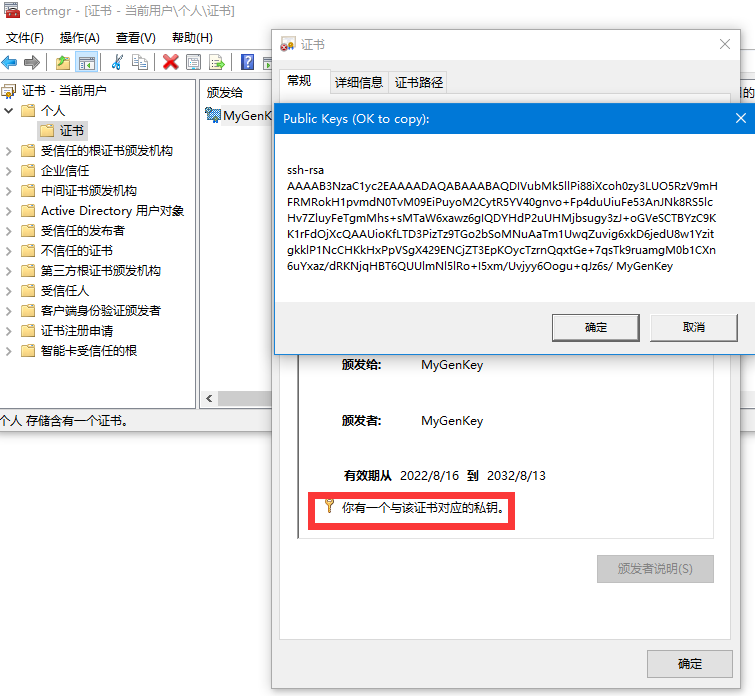
如果是像作者的需求,使用Yubikey直接插USB,那这个key就自动加载进去操作系统,程序就会自动找到了,不需要特殊操作。(也许一些支持通用协议的U盾设备也可以,未尝试)。
但也可以自己生成自签证书导入到“个人”证书。这个过程需要用到openssl。
1 | # 生成密钥对 |
输出的mygenkey.pfx在Win下双击即可进行导入。导入过程中有个挺有趣的选项,不可更改的:
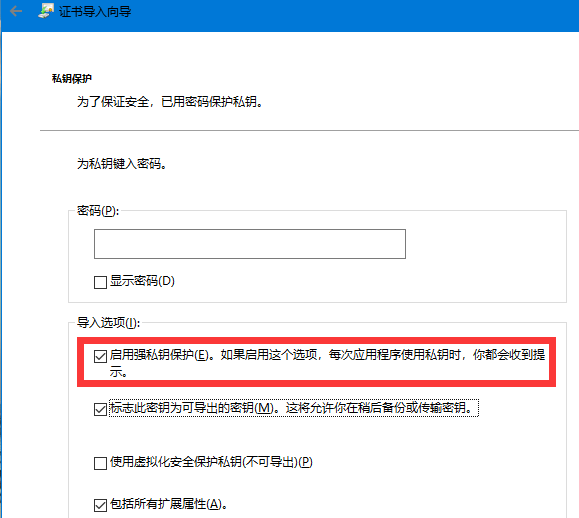
勾上后每次使用该密钥都会操作系统的弹窗弹窗,来确认当前密钥的使用。
这种方式只能使用rsa密钥。
OpenSSH证书
OpenSSH证书用的是另外一个体系,跟操作系统的证书管理无关。
WinCryptSSHAgent跟Openssh的ssh-agent服务兼容,使用命名管道跟ssh工具通信,使用ssh-add命令进行密钥的维护。
如无意外只需要启动WinCryptSSHAgent后就能使用Win10自带的ssh-add命令,不需特殊配置。但有可能出现错误或者冲突,常见是因为Win10自带的OpenSSH-Agent服务正在运行中,需要停止,见下一节WinSSH环境的配置描述。
使用OpenSSH证书好处是能够使用方便的ed25519证书、兼容已有的证书。而WinCryptSSHAgent则会在右下角弹窗通知每次密钥的使用。比起默认的openssh-agent静默服务,也提供了一定的安全性改善。
配置各种终端
要让各种终端程序来使用这个agent,如上述配置ssh-add命令的工作模式,终端程序需要找到agent的通信位置。
配置WinSSH
WinSSH是微软维护的openssh分支,已经进入Win10的可选组件,很可能已经默认安装。它会自动找到设置的命名管道跟agent进行通信。
对于WinSSH重点不是要配置,而且确认Windows自带的openssh-agent服务要停下来,避免跟WinCryptSSHAgent冲突或者混淆了。有些情况下WinCryptSSHAgent启动即报错命名管道权限问题,就是这个原因。
在PowerShell(管理员权限)下运行以下命令确认ssh-agent服务停止,不自动启动。
1 | Get-Service ssh-agent | Stop-Service |
可以用ssh-add -l确认跟WinCryptSSHAgent的通信是否正常。
1 | ssh-add -l |
配置WSL2
WSL2内其实是个虚拟机环境,程序建立了个代理隧道,而WSL2内则打开一个socat进行管道转发实现的。
具体代码还是右键托盘图标,点WSL2弹窗的代码,粘贴到~/.bashrc(或者你用其他shell的话对应的启动配置)。
配置XShell
XShell不用配置变量,只需要打个勾。
从File (文件)- Default Session Properties (默认会话属性),点开Connection - SSH,勾上图中选项。
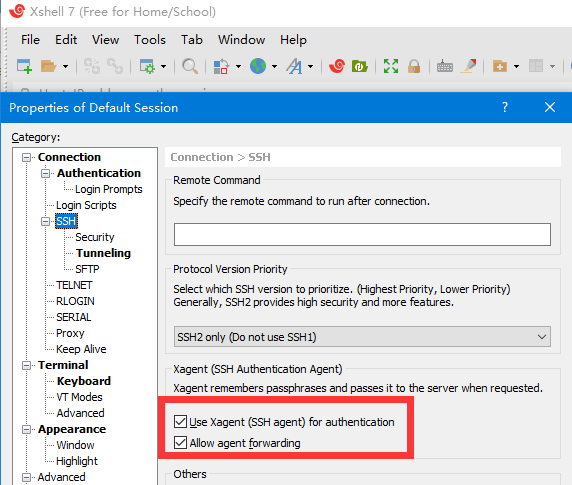
这样以后新建的会话都会尝试联系agent。
已创建的保存会话,需要在会话管理器内设置它们各自的属性(Tips:可以全选然后点属性按钮,一次过更改所有所选会话)。
Putty/Plink
P系列的工具使用的是共享内存技术,不需要配置,只要运行就自动找到agent。
于是WinSCP、Putty、HeidiSQL、sqlyog这些使用putty系列的工具就自动支持了agent。
开机启动WinCryptSSHAgent
WinCryptSSHAgent单独exe可以简单地扔到shell:startup启动目录开机自动启动而不用理会。
使用AutoHotkey来控制添加key
我习惯使用AutoHotkey来启动一些小工具,于是把启动WinCryptSSHAgent和添加key的逻辑都整合到ahk脚本中。
1 | RunWaitOne(command) { |
如此配置后,按下”右Alt+k”,就会开启WinCryptSSHAgent,并出现一个输入key解锁密码终端窗口。
使用WinSSH/OpenSSH的自带功能添加key
OpenSSH的配置文件%USERPROFILE%\.ssh\config(或wsl内~/.ssh/config)可以加上这么一段:
1 | Host * |
重点是AddKeysToAgent yes这句,如果agent里面并没有key,ssh会读取.ssh/id_xxx,如果解锁认证成功,就顺便通过agent协议把这个key添加到agent。
如果主要使用VSCode的SSH Remote功能,那首次连接时候解锁一次密钥,密钥就呆在agent中了,非常方便。